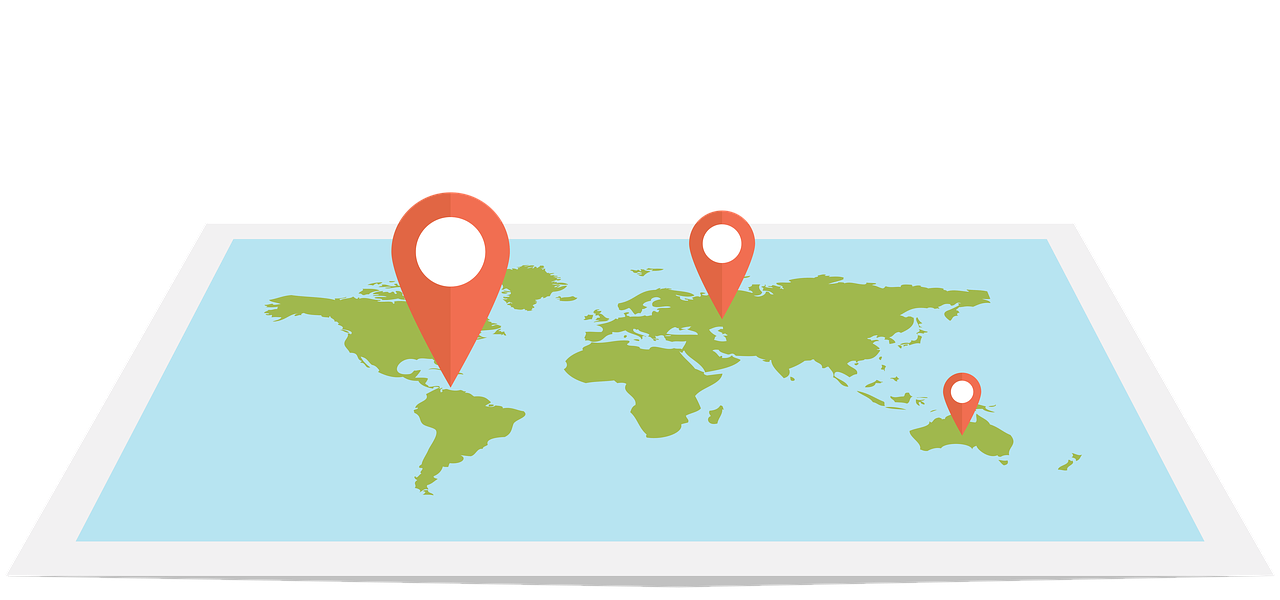Cómo configurar un plano en Panotour
En panotour tenemos varias opciones dentro de las cuales está la opción para configurar un plano, algo que le agrega gran valor a nuestro recorrido, debido a que muestra de una forma más global los spots o puntos en los que se encuentra la persona que está visualizando el recorrido. Así se puede guiar la persona de una manera más animada y de esta manera brindar una experiencia más real en nuestra creación de planos con Panotour.
Es muy importante apoyarse en estas ayudas para que nuestro tour virtual sea más visible, y agradable al presentarlo. Generar un ambiente real en nuestro tour con las ayudas que nos ofrece Panotour es una buena idea, si pensamos en que el trabajo realizado será más destacado al usar más herramientas.
Paso a paso:
1.Visita.
2.Ponemos título.
3.Seleccionamos la imagen a utilizar.
4.Editamos la zona interactiva para seleccionar los spots.
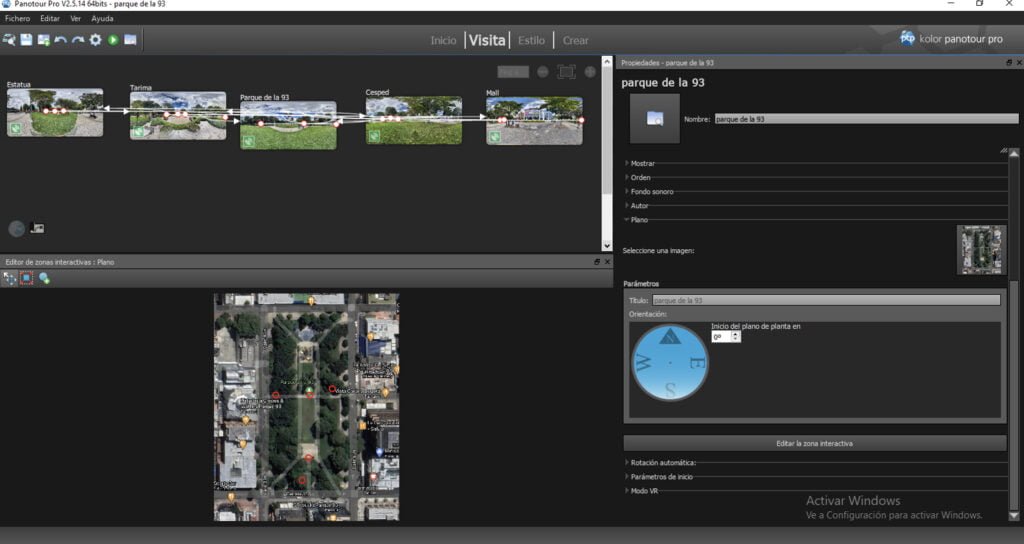
Creación de planos con Panotour
Al abrir Panotour. Nuestro sitio para crear recorridos virtuales, debemos ubicarnos en el módulo de Visita en donde encontraremos una subdivisión llamada plano, que nos brinda la posibilidad de cargar la imagen del mapa que queremos hacer visible en nuestro recorrido. En esta sección tenemos una opción de editar la zona interactiva en donde podemos configurar un plano en Panotour, y así indicar donde están ubicados nuestros spots y etiquetarlos para que sean mostrados en el resto del recorrido al avanzar en el.
Esta parte que acabamos de mencionar es muy importante, ya que mejora la manera en que queremos presentar nuestro proyecto, además de brindar una calidad más profesional en el mismo al acercar a la persona que lo está visualizando a una experiencia más real del recorrido.
Paso a paso:
1.Estilo.
2.Biblioteca de complementos.
3.Plano.
4.Configuramos las opciones que queramos integrar al plano.
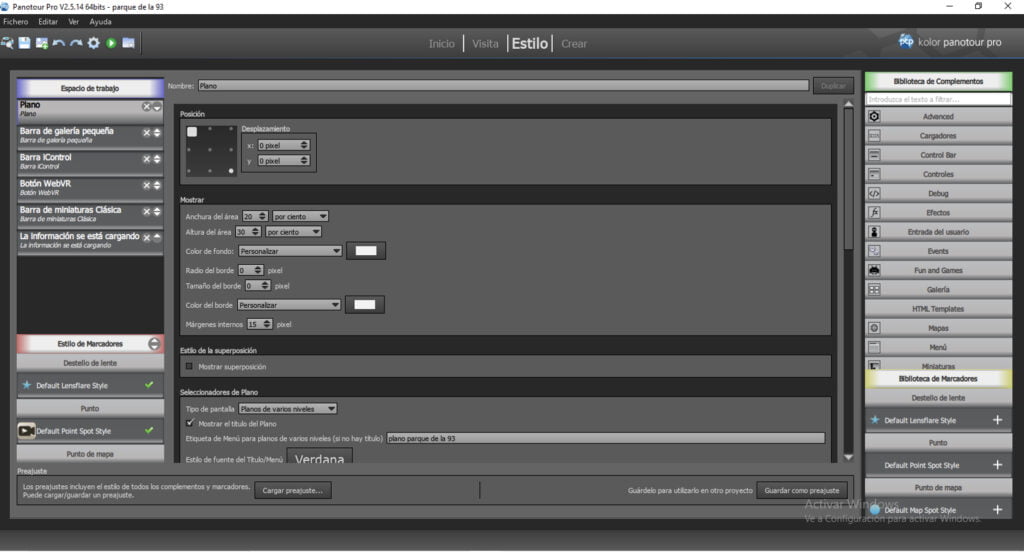
Opciones al configurar un plano en Panotour
En nuestro siguiente módulo llamado Estilo, podemos buscar en la Biblioteca de Complementos la opción de hacer visible nuestro mapa en el recorrido. La posición de la pantalla en la queremos que esté posicionado nuestro mapa depende de esta opción, donde nos despliega otras opciones de tamaño y características que van a estar presentes, así como opciones para que se cierre en cada foto panorámica o punto de nuestro recorrido, cuando queremos que aparezca, el estilo, si queremos que exista interacción con las etiquetas que pusimos anteriormente. Así mismo tenemos en opciones avanzadas si las escogemos, como queremos que se cierre el plano y su orientación durante el recorrido.
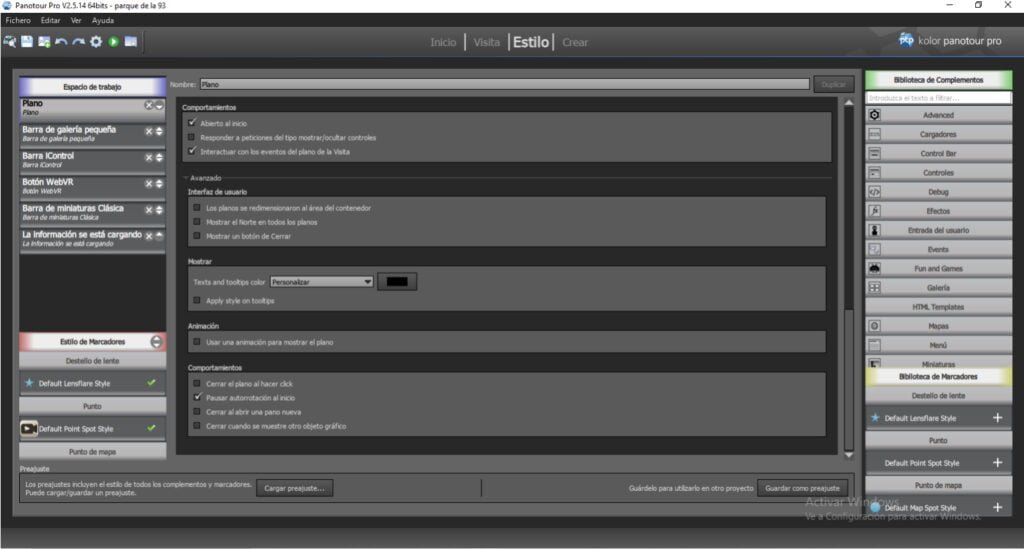
Fuentes
-Dapple-designers. (2018). Mapa plana diseño. Recuperado https://pixabay.com/es/illustrations/web-mapa-plana-diseño-pasador-3120321/
-Kolor panotur pro 2.5
Autor: Juan Sebastián Rodríguez Hernández
Código: UCRV – 3
Editor: Carlos Pinzón
Universidad: Universidad Central